4 najbolja FLV snimača prikladna za Chrome, Windows i Mac računala
Jeste li se ikada zapitali zbog čega se videozapisi koje gledate vrte po webu? Većina HTML 5 web stranica koristi WebM format za reprodukciju videa. Osim WebM-a koristi se i FLV. Posebno one besplatne stranice za filmove i TV emisije. Kako biste znali je li to FLV datoteka? Obično, ako se video ne može reproducirati, vidjet ćete poruku o pogrešci koja kaže instalirajte Adobe Flash Player. Danas su mnogi videozapisi ugrađeni u FLV datoteke. Ali kada snimate video pomoću svog ugrađenog ili nekog drugog snimača, velika je mogućnost promjene kvalitete videa.
Dakle, bilo bi bolje koristiti snimač koji može proizvesti i FLV datoteke ili koji može proizvesti bolju kvalitetu bez obzira na format datoteke. Ako ste zabrinuti zbog promjene kvalitete videa, otkrijte FLV snimači koji ne zahtijevaju registraciju da biste ih koristili.

Dio 1. Najbolji izbor korisnika - FVC snimač zaslona
Među FLV snimačima koji se vide na mreži, FVC Screen Recorder je jedan od crème de la crème ili da kažemo jednostavnim riječima, najbolji je. Zahtjevi korisnika ponekad su veći od onoga što proizvod može dati i ne mogu svi biti najbolji izbor. Drugi kupci traže najbolji proizvod koji bi trebali koristiti. Snimač zaslona FVC premašuje više od tisuću vrhunskih diktafona, posebno s vašim trenutnim diktafonom. Uz njegovu besprijekornu izvedbu snimanja, možete izvući maksimum iz videozapisa koji želite snimiti. Štoviše, možete promijeniti bit rate i broj sličica u sekundi videa što će rezultirati boljom kvalitetom videa. Stoga je neophodno da morate paziti na ovu recenziju najboljeg FLV snimača. U međuvremenu, za korištenje alata ovdje je vodič koji se lako slijedi.
Korak 1. Za preuzimanje aplikacije upotrijebite gumbe za preuzimanje u nastavku. Instalirajte je i slijedite vodič dok se aplikacija ne pokrene.
Besplatno preuzimanjeZa Windows 7 ili novijiSigurno preuzimanje
Besplatno preuzimanjeZa MacOS 10.7 ili novijiSigurno preuzimanje
Korak 2. Birajte između kartica. Budući da pokušavamo snimiti video, kliknite na Video snimač. Nakon toga pojavit će se točkasti okvir zajedno s lebdećom trakom.
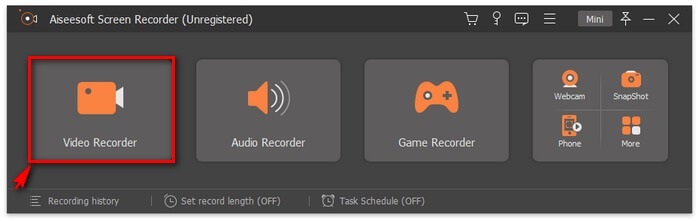
3. korak Podesite točkasti okvir kako biste postavili omjer slike na zaslonu, a zatim kliknite REC gumb za početak snimanja.
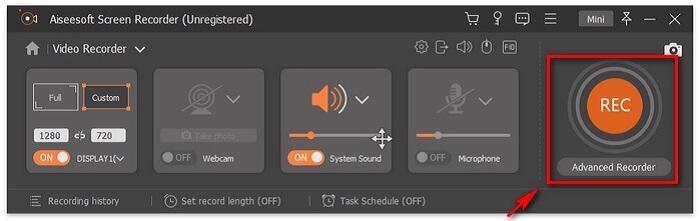
4. korak Za zaustavljanje snimanja kliknite crveno Kvadrat gumb s plutajuće trake. Odatle će iskočiti još jedan prozor. Ovdje možete odabrati spremanje ili ponovno snimanje ako niste zadovoljni rezultatom.
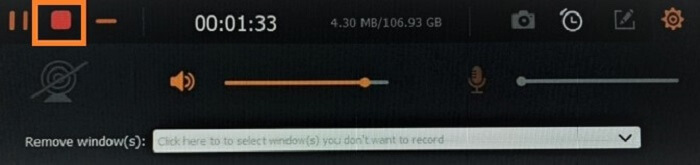
Korak 5. Recimo da ste spremili datoteku, sljedeći prozor će vam omogućiti da odaberete lokaciju datoteke koja će biti spremljena. Odaberite mapu i kliknite Sljedeći.
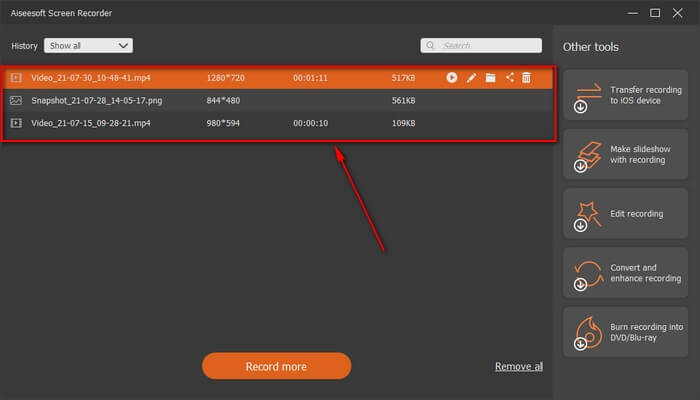
Dio 2. Drugi besplatni FLV video snimač
FLV snimač za sve preglednike - FVC besplatni snimač zaslona
Poznato je po tome što FVC besplatni snimač zaslona je lagan i također ima snažnu značajku. Dakle, ako ste početnik koji želi snimati iz zabave možete koristiti ovo, ili ako ste profesionalac koji želi snimiti poslovni sastanak. U svakom slučaju, radi. Najbolja značajka koju nudi ovaj snimač je da možete snimati bilo koji dio zaslona bez da vam smeta pokretna traka s alatima. Automatski snima samo zaslon. Snimite onoliko snimaka zaslona bez ometanja koliko želite uz pomoć značajke zaključanog zaslona. Bez ikakve rasprave nastavimo sada s korištenjem ovog FLV snimača. Morate slijediti dolje navedeni korak.
Korak 1. Posjetite službenu web stranicu FVC besplatni snimač zaslona i pokrenite aplikaciju.
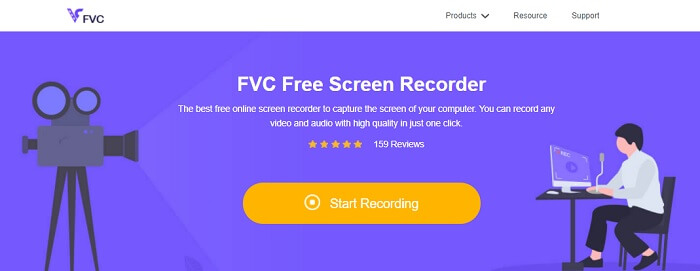
Korak 2. Pokrenite alat klikom na Počnite snimati i prijeđite na sljedeći korak.
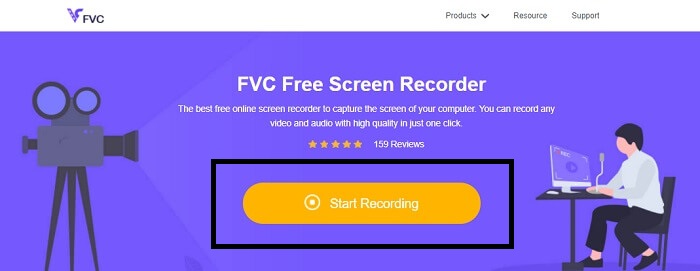
3. korak Na alatnoj traci kliknite na zupčanik gumb za promjenu postavki prema vašim potrebama. Ako ste sada u izborniku postavki, pronađite Izlaz i promijenite video format prema svojim željama. Klik u redu ako je sve sređeno.
4. korak Na plutajućoj alatnoj traci sada možete prilagoditi omjer okvira zaslona. Također, dodajte reakciju svog lica okretanjem Web kamera. Zvuk sustava koristi se za dodavanje prirodnog zvuka programa. I na kraju, dodajte svoj glas uključivanjem mikrofona. Za početak FLV snimanja kliknite REC gumb za početak.
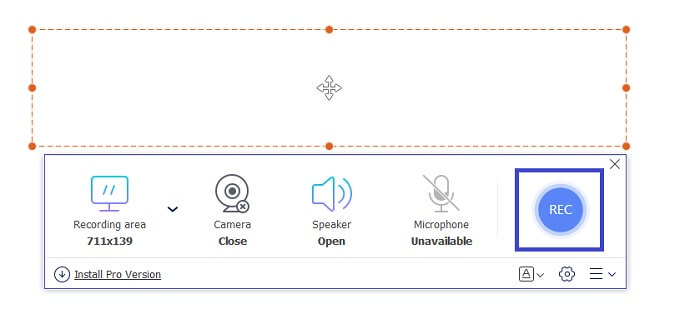
Korak 5. Za završetak FLV snimanja kliknite na kocka gumb za zaustavljanje. Nakon toga kliknite Spremi i Dalje. Sve snimke koje izvodite nalaze se u Popis povijesti.
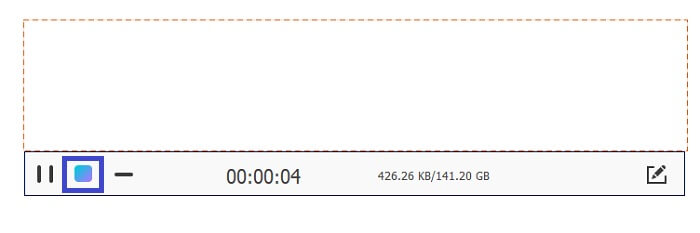
FLV snimač za Chrome - SCREEN.IO
Ako ne želite preuzimati dodatne datoteke na svom disku, možete upotrijebiti ovaj ugrađeni Chrome snimač. Ovaj FLV snimač za Chrome pomaže gomili ljudi na cijelom webu. Dakle, ako ste obožavatelj uštede prostora za pohranu, morate isprobati ovaj SCREEN.IO. Iako alat ne pruža posebne značajke koje su slične drugom snimaču. Ali sposobnost snimanja vrlo je standardna. Ako usporedimo Chrome snimač i desktop snimač, desktop je učinkovit način za snimanje jer vam neće smetati ako je internetska veza prekinuta.
FLV snimač za Windows - VLC Media Player
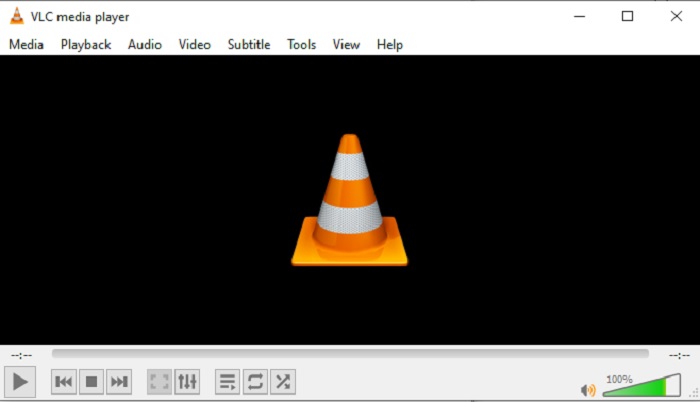
VLC Media player nije samo poznat kao najbolji media player u gradu. Također ima nekoliko značajki poput snimanja, pretvaranja i više. Iako je najbolji media player, sve navedene značajke nisu najbolje. A u nekim slučajevima, video ili audio formati se ovdje ne mogu reproducirati jer su njihovi kodeci vlasnički. Dakle, umjesto toga možete koristiti VLC Media Player alternativa koji podržava čak i ako je datoteka vlasnička.
FLV snimač za Mac - OBS Studio
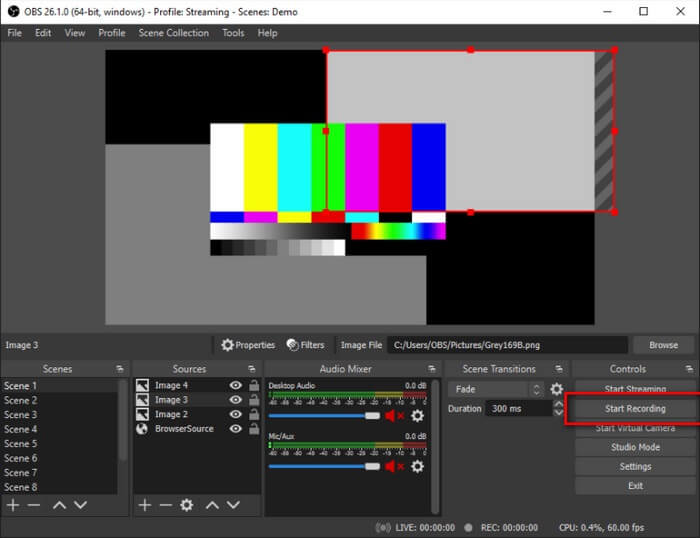
Možda mislite da smo zaboravili Mac korisnike. Ovaj FLV snimač za Mac jedan je od moćnih snimača na popisu jer ovdje također možete izvoditi streaming. Unatoč svojoj nevjerojatnoj značajci, sam alat je pomalo zastrašujući, posebno ako ste novi u snimanju. Budući da se puno toga događa na sučelju kada otvorite alat.
Dio 3. Često postavljana pitanja o FLV video snimaču
FLV datoteka, je li sigurno preuzeti je na moje računalo?
U stvarnosti, to nije datoteka o kojoj govorimo kada je u pitanju sigurnost. FLV datoteke ugrađene su u web-mjesta za dijeljenje videozapisa, pa bi vaše pitanje trebalo biti, kako mogu prepoznati da video koji preuzimam s web-mjesta nema zlonamjerni softver? Koristite Safeguard za svoje računalo. Na internetu možete pronaći mnoštvo branitelja softvera i skenera. Ali sama datoteka je sigurna. Osim ako u njega ne stave zlonamjerni softver, sigurno je.
Koji program može otvoriti FLV datoteke?
Postoji mnogo medijskih playera, ali ono što ja preporučujem je VLC player. Ovaj player je svestran i može reproducirati gotovo sve formate datoteka. Bez obzira da li je nekomprimiran ili komprimiran. Klik ovdje da dobijete više popularnih FLV playera.
Koje su prednosti FLV datoteka?
Prva glavna prednost FLV-a je njegova sposobnost proizvodnje visokokvalitetnog videa u maloj veličini. Po prirodi je turpija savitljiva. Zašto? Ovu datoteku možete jednostavno pretvoriti u drugi format čak i pomoću mrežnih pretvarača.
Dio 4. Usporedni grafikon
| Značajke | Snimač zaslona FVC | FVC besplatni snimač zaslona | VLC Media Player | OBS studio |
| Snimač zaslona |  |  |  |  |
| Snimač zvuka |  |  |  |  |
| Podržava FLV |  |  |  |  |
| Multimedijski player |  |  |  |  |
| Podesivi bit rate i broj sličica u sekundi |  |  |  |  |
Zaključak
Svi navedeni alati pomažu pri snimanju FLV videozapisa i stvaranju najbolje moguće kvalitete videozapisa. Također, ako niste sigurni koji alat koristiti, možete pogledati napisanu usporednu tablicu. Ali među navedenim FLV snimačima. FVC Screen Recorder ima veću prednost zbog značajke zaključavanja prozora.



 Video Converter Ultimate
Video Converter Ultimate Snimač zaslona
Snimač zaslona


